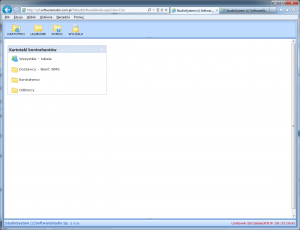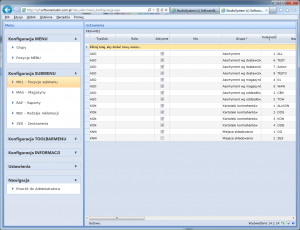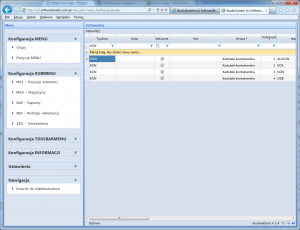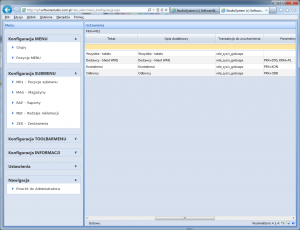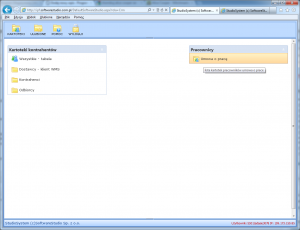Program StudioSystem pozwala na wyświetlanie transakcji menu nawigacyjnego, które udostępnia użytkownikowi zestaw pozycji szczegółowy do wyboru. Przedstawiony opis pokazuje sposób konfiguracji SubMenu w programie do obsługi kartotek kontrahentów wg kilku różnych wariantów.
Kontrahenci programu magazynowego
Kontrahenci to ogólne pojęcie w programie StudioSystem, gromadzone są tu dane dotyczące zarówno dostawców, odbiorców, pracowników i dowolnych innych danych kontaktowych przedsiębiorstwa. Przeglądanie jednej listy wszystkich firm zwykle nie jest pożądane przez użytkowników, podział kontrahentów wg kategorii jest więc naturalnym sposobem filtrowania kartotek. Aby użytkownik nie musiał tego robić za każdym razem administrator systemu może tak ustawić transakcję SUBMENU, aby pracownik mógł intuicyjnie wyświetlać listę kartotek danej kategorii.
Przykładowo sub menu kontrahentów zostało zdefiniowane i składa się z 4 pozycji
- przeglądanie listy wszystkich kartotek ogółem (brak filtrowania)
- dostawcy
- kontrahenci
- odbiorcy
Administrator konfiguruje SubMenu wybierając opcję modułu KONFIGURACJA, Konfiguracja SUBMENU, M01 – pozycje SUBMENU. Tabela konfiguracji SUBMENU składa się z kolumn, które pozwalają określić sposób działania pozycji Submenu. Dla ułatwienia administrator może odfiltrować sobie pozycje z przedziału jaki go interesuje, dla nas ustawiamy filtr na pozycje TYPDOK=KON
Funkcje poszczególnych kolumn tabeli SUBMENU:
- TypDok – pozwala oznaczyć jakiego SUBMENU dotyczy dany rekord tabeli
- KON – submenu kontrahentów
- ASO – submenu kartotek towarowych
- KNW – miejsca składowania
- Role – określa dla jakiej roli dostępne będzie submenu, pozostawienie pozycji pustej powoduje wyświetlanie pozycji w dowolnej roli (ustawienie domyślne)
- Kto – przypisanie okreslonego użytkownika LOGIN, pole puste wartość domyślna dla wszystkich użytkowników
- Aktywne – kolumna logiczna TAK/NIE pozwalająca oznaczyć czy dana pozycja ma być wyświetlana
- Grupa – zdefiniowanie nazwy grupy SubMenu w której będzie wyświetlana dana pozycja
- Kolejność -numeryczne określenie sortowania odpowiedzialnego za wyświetlanie pozycji submenu w danej grupie – pozycje pow 100 wyświetlają menu po prawej stronie okna.
- Nazwa – unikalna nazwa pozycji menu w ramach danej grupy
- Tekst – opis wyświetlany dla użytkownika
- Opis dodatkowy – tekst pojawiający się po najechaniu na pozycję myszką
- Transakcja do uruchomienia – wskazanie co ma się wydarzyć jak użytkownik kliknie myszką na daną pozycję MENU
- Parametry transakcji – opcjonalne przekazanie parametrów do transakcji, przykładowo parametry oznaczają warunek filtrowania
- Funkcja – możliwość wyboru ze skorowidza funkcji do wykonania, która zbuduje automatycznie SubMenu zgodnie z jej charakterem, np. lista dokumentów wg statusu czy ścieżki.
- Widok – nazwa widoku jaki ma być wykonany
- Obrazek – wybór ze skorowidza ikony dla danej pozycji SubMenu
- PRX – kod tabeli, kolumna nie jest edytowalna
Chcąc rozbudować pozycję SUB Menu po kartoteki pracowników dodajemy nowy rekord do tabeli w następujący sposób:
- GRUPA – pracownicy
- KOLEJNOŚĆ – 110 (pozycje pow 100 wyświetlają menu po prawej stronie okna)
- NAZWA – PRA
- TEKST – Umowa o pracę
- OPIS DODATKOWY – lista kartotek pracowników umowa o pracę
- TRANSAKCJA DO URUCHOMIENIA – role_sys/x_grid.aspx
- PARAMETRY TRANSAKCJI – PRX=PRA
- FUNKCJA – puste
- WIDOK – knkonm
- OBRAZEK – wybrać należy pozycję z listy dostępnych ikon.
W efekcie otrzymamy nowe SubMenu
Aby rozpocząć konfigurację, administrator musi wybrać opcję modułu KONFIGURACJA, a następnie Konfiguracja SUBMENU, a następnie M01 – pozycje SUBMENU.
Tabela konfiguracji SUBMENU zawiera kolumny, które pozwalają na precyzyjne określenie sposobu działania pozycji Submenu.
Aby ułatwić sobie pracę, administrator może użyć filtra, aby wyświetlić tylko te pozycje, które go interesują. W tym przypadku, filtr ustawia się na pozycje oznaczone jako TYPDOK=KON.
Dzięki takiej konfiguracji SubMenu, użytkownicy programu StudioSystem mogą łatwo dostosować nawigację do swoich potrzeb i preferencji.
To sprawia, że korzystanie z programu staje się bardziej intuicyjne i efektywne, co zwiększa produktywność pracy.
Przykładowe warianty konfiguracji SubMenu
Oto kilka przykładowych wariantów konfiguracji SubMenu w kontekście obsługi kartotek kontrahentów:
- Wariant 1: SubMenu zawiera wszystkie pozycje związane z kontrahentami, takie jak:
- Dodaj kontrahenta
- Edytuj kontrahenta
- Usuń kontrahenta
- Przeglądaj kontrahentów
- Wariant 2: SubMenu zawiera tylko pozycje związane z najczęściej wykonywanymi czynnościami, takie jak:
- Dodaj kontrahenta
- Przeglądaj kontrahentów
- Wariant 3: SubMenu zawiera pozycje podzielone na kategorie, takie jak:
- Dane kontrahenta
- Dokumenty kontrahenta
- Umowy z kontrahentem
Ostateczny wybór wariantu konfiguracji zależy od potrzeb i preferencji użytkowników programu.
Jak szybko wdrożyć system magazynowy WMS w magazynie wysokiego składowania?
Wykorzystanie Microsoft SQL Server do efektywnego zarządzania magazynem
Szybkie wdrożenie systemu magazynowego WMS.net w magazynie wysokiego składowania jest ważne dla efektywnego zarządzania zapasami i operacjami logistycznymi. Jednym z kluczowych kroków do osiągnięcia tego celu jest wykorzystanie Microsoft SQL Server.
Microsoft SQL Server jest głównym produktem bazodanowym firmy Microsoft. Warto zaznaczyć, że jego głównym językiem zapytań jest Transact-SQL. Jest to istotne, ponieważ system magazynowy WMS.net pozwala na ciągłą pracę magazynu, zwłaszcza w zakresie szybkiego przyjmowania i wydawania towarów.
Etykiety odgrywają kluczową rolę w oznakowaniu magazynowym. Są one nie tylko nośnikiem informacji, ale także narzędziem umożliwiającym skuteczne zarządzanie zapasami. Etykiety magazynowe zawierają stały, niezmienny napis lub grafikę, co ułatwia identyfikację towarów.
Jeśli istnieje potrzeba częstej zmiany informacji na etykiecie, warto rozważyć użycie okienek podłogowych w różnych formatach. Takie okienka pozwalają na umieszczenie dowolnych etykiet i ich wymianę w miarę potrzeb, co jest wygodne i elastyczne.
Warto również zrozumieć, że konfiguracja submenu w programie studiosystem jest kluczowym elementem koordynacji pracy magazynierów. Dzięki odpowiedniej konfiguracji można zoptymalizować procesy magazynowe i zapewnić płynne działanie magazynu.
Podsumowując, szybkie wdrożenie systemu magazynowego WMS.net przy wykorzystaniu Microsoft SQL Server oraz odpowiednie zarządzanie etykietami magazynowymi i konfiguracją submenu w programie studiosystem są kluczowymi krokami do efektywnego zarządzania magazynem wysokiego składowania. Dzięki nim można zoptymalizować procesy magazynowe i zwiększyć wydajność działania magazynu.
Jak szybko wdrożyć system magazynowy WMS w magazynie wysokiego składowania?
Ogólne zasady
Wdrożenie systemu magazynowego WMS w magazynie wysokiego składowania jest złożonym procesem, który wymaga odpowiedniego przygotowania. Aby skrócić czas wdrożenia, należy przestrzegać następujących zasad:
Dobrze zdefiniuj wymagania. Przed rozpoczęciem wdrożenia należy dokładnie określić, jakie funkcje i możliwości powinien posiadać system WMS. Należy wziąć pod uwagę specyfikę działalności magazynu, takie jak rodzaj składowanych towarów, wielkość magazynu, czy też wymagania klientów.
Wybierz odpowiedniego dostawcę. Na rynku dostępnych jest wiele systemów WMS. Wybór odpowiedniego systemu zależy od wymagań magazynu oraz budżetu. Ważne jest, aby wybrać dostawcę, który ma doświadczenie w wdrażaniu systemów WMS w magazynach wysokiego składowania.
Zaangażuj pracowników. Wdrożenie systemu WMS to proces, który wymaga zaangażowania pracowników magazynu. Należy zapewnić im odpowiednie szkolenia, aby mogli efektywnie korzystać z nowego systemu.
Etapy wdrożenia
Wdrożenie systemu WMS można podzielić na następujące etapy:
- Analiza. Na tym etapie należy przeanalizować wymagania magazynu i wybrać odpowiedniego dostawcę.
- Projekt. Na tym etapie należy opracować projekt wdrożenia, który uwzględnia wymagania magazynu, możliwości systemu WMS oraz budżet.
- Wdrożenie. Na tym etapie należy zainstalować system WMS i przeszkolić pracowników w jego użytkowaniu.
- Testy. Na tym etapie należy przetestować system WMS w rzeczywistych warunkach pracy.
- Produkcja. Po pomyślnym zakończeniu testów system WMS jest wprowadzany do produkcji.
Specyficzne kroki dla magazynów wysokiego składowania
Wdrożenie systemu WMS w magazynie wysokiego składowania wymaga również uwzględnienia następujących specyficznych kroków:
- Ocena infrastruktury magazynowej. Należy sprawdzić, czy infrastruktura magazynowa, taka jak system regałów, czy też system transportu wewnętrznego, jest kompatybilna z systemem WMS.
- Oznaczenie miejsc składowania. Należy oznaczyć miejsca składowania towarów w sposób zgodny z systemem WMS.
- Przygotowanie danych. Należy przygotować dane dotyczące towarów, takich jak kody kreskowe, czy też dane dotyczące klientów.
Podsumowanie
Wdrożenie systemu magazynowego WMS w magazynie wysokiego składowania to złożony proces, który wymaga odpowiedniego przygotowania. Jednakże, przestrzegając powyższych zasad, można skrócić czas wdrożenia i zapewnić, że system będzie działał efektywnie.
Ważne wskazówki
Wykorzystaj dostępne narzędzia i technologie. Na rynku dostępnych jest wiele narzędzi i technologii, które mogą pomóc w skróceniu czasu wdrożenia systemu WMS. Na przykład, można wykorzystać oprogramowanie do zarządzania projektami, które pomoże w koordynacji prac związanych z wdrożeniem.
Bądź przygotowany na zmiany. Wdrożenie systemu WMS może wymagać zmian w sposobie funkcjonowania magazynu. Należy być przygotowanym na te zmiany i odpowiednio się do nich przygotować.
Nie bój się prosić o pomoc. Jeśli nie masz doświadczenia w wdrażaniu systemów WMS, warto skorzystać z pomocy zewnętrznego konsultanta.
PROGRAM MAGAZYNOWY
- Konfiguracja SubMenu
Konfiguracja SubMenu stanowi istotny element programu magazynowego Studio WMS.net dostarczanego przez SoftwareStudio. Pozwala ona na tworzenie niestandardowych menu, które pojawią się po uruchomieniu rejestru, w którym zdefiniowano transakcję role_sys/sub_menu.aspx. Poniżej...
- Statyczne SubMenu
W ramach konfiguracji submenu statycznego w programie magazynowym Studio WMS.net, użytkownicy mają możliwość definiowania zapytań SQL, które mają zwracać określone wartości. Jest to przydatne narzędzie do dostosowywania interfejsu systemu magazynowego...
- Dynamiczne SubMenu
Pozycje SubMenu są grupowane według kategorii, i można je definiować niezależnie lub generować dynamicznie na podstawie zapytania do bazy danych....
- Systemowe SubMenu
Wyświetla listę zdefiniowanych submenu systemowych, wykorzystywanych do nawigacji po specjalnych transakcjach i konfiguracji oprogramowania. Do wyświetlania listy wykorzystywana jest systemowa konfiguracja role_sys/x_grid.aspx?refno=SQL_MENU_SYS która pozwala dopisywać i edytować dane w tabeli....